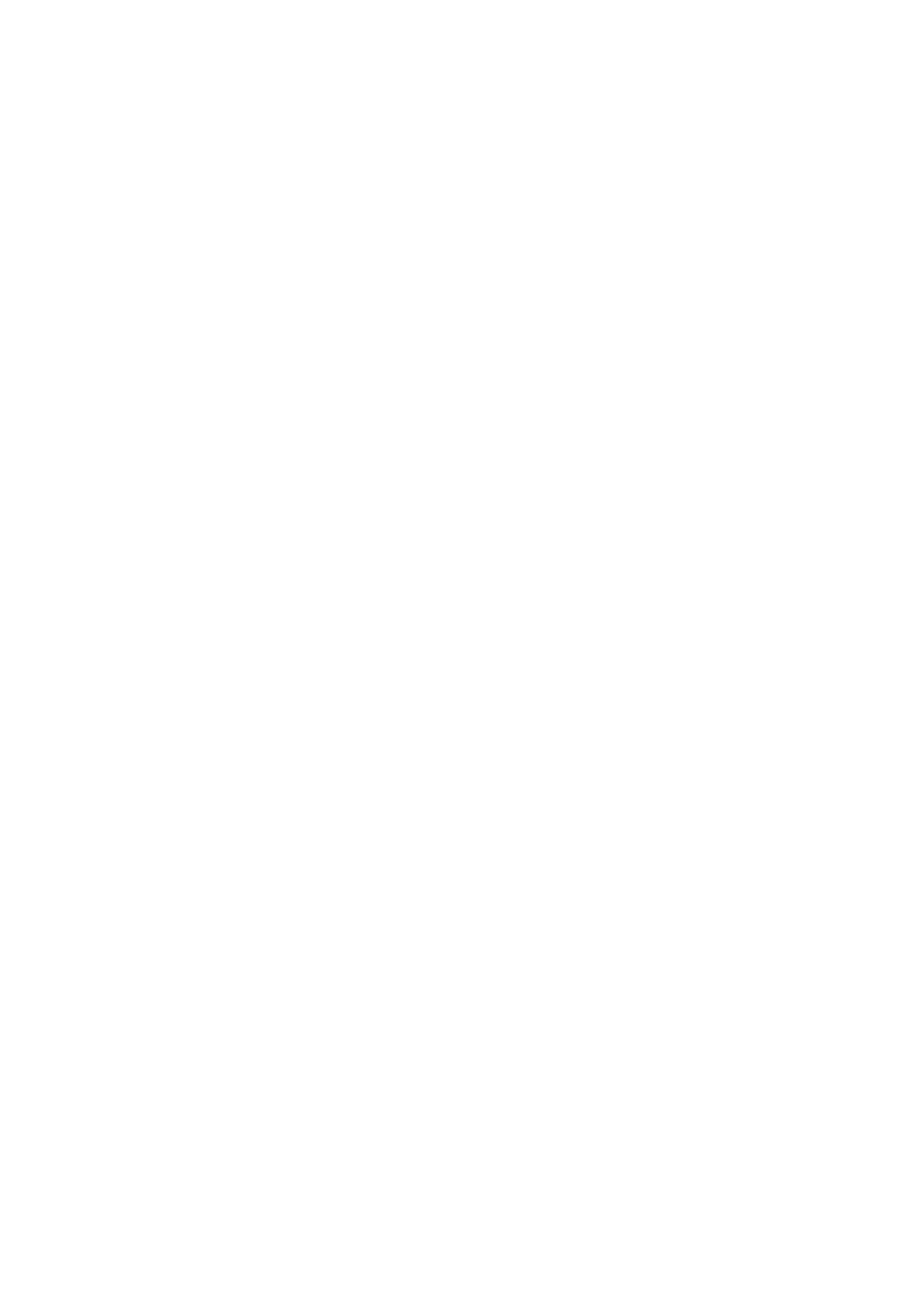
iCloud archivia contenuti quali musica, foto e molto altro e grazie alla tecnologia push li invia in
modalità wireless a tutti i tuoi dispositivi iOS e computer, tenendo tutto aggiornato. Consulta
“Utilizzare iCloud”, qui sotto.
Â
iTunes sincronizza la tua musica, i tuoi video, le tue foto, e molto altro ancora tra il computer e
iPad. Le modifiche realizzate su un dispositivo sono copiate anche sugli altri durante la sincro-
nizzazione. Puoi anche utilizzare iTunes per copiare un documento su iPad per utilizzarlo con
una app, o copiare un documento creato su iPad sul tuo computer. Vedi il “Sincronizzare con
iTunes” a pagina 20.
Puoi utilizzare iCloud o iTunes, o entrambi, a seconda delle tue necessità. Per esempio, puoi utiliz-
zare Streaming foto di iCloud per inviare automaticamente le foto che scatti su iPad a tutti gli altri
dispositivi e utilizzare iTunes per sincronizzare gli album fotografici dal computer su iPad.
Nota: Non sincronizzare elementi nel pannello Info di iTunes (come contatti, calendari e note)
e utilizzare anche iCloud per mantenere queste informazioni aggiornate sui tuoi dispositivi.
Altrimenti, potresti vedere degli elementi duplicati su iPad.
Utilizzare iCloud
iCloud archivia i tuoi contenuti, tra cui musica, foto, contatti, calendari e documenti supportati.
I contenuti archiviati in iCloud vengono trasferiti in modalità wireless sugli altri dispositivi iOS e
computer configurati con lo stesso account iCloud.
iCloud è disponibile sui dispositivi iOS 5, sui Mac che utilizzano X Lion v10.7.2 o versione successiva
e sui PC con il Pannello di controllo iCloud per Windows (è richiesto Windows Vista Service Pack 2
o Windows 7).
Le funzionalità di iCloud includono:
Â
iTunes in iCloud: scarica gratuitamente la musica e i programmi TV acquistati precedentemente
su iTunes su iPad, ogni volta che vuoi.
Â
App e libri: scarica gratuitamente gli acquisti fatti su App Store e iBookstore, ogni volta che vuoi.
Â
Streaming foto: le foto che scatti con un dispositivo appaiono automaticamente su tutti gli altri.
Vedi il “Streaming foto” a pagina 57.
Â
Documenti in iCloud: per le app compatibili con iCloud, tieni aggiornati documenti e dati delle
app su tutti i tuoi dispositivi.
Â
Mail, contatti, calendari: tieni aggiornati i contatti dei messaggi e-mail, i calendari, le note e i pro-
memoria su tutti i tuoi dispositivi.
Â
Backup: fai un backup automatico di iPad su iCloud quando è alimentato e connesso alla rete
Wi-Fi. Vedi il “Eseguire il backup su iCloud” a pagina 145.
19
Capitolo 2
Introduzione
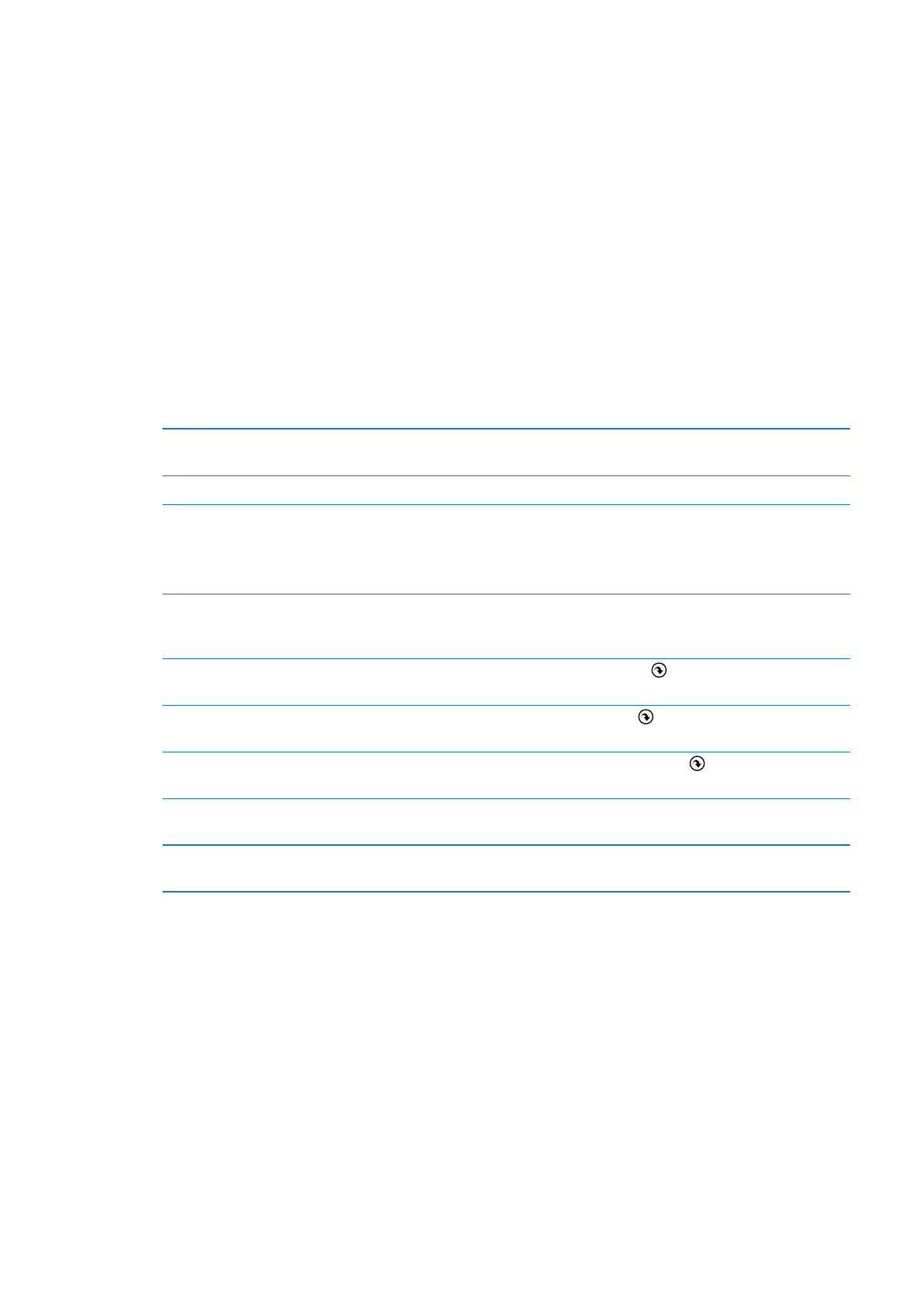
Â
Trova il mio iPad: individua il tuo iPad su una mappa, visualizza un messaggio, riproduci un suo-
no, blocca lo schermo o cancella i dati da remoto. Vedi il “Trova il mio iPad” a pagina 41.
Â
Trova i miei amici: non perdere di vista amici e parenti (quando sono connessi a una rete Wi-Fi o
cellulare) usando l'app Trova i miei amici. Scarica l'app gratuitamente da App Store.
Â
iTunes Match: con una sottoscrizione iTunes Match, tutta la musica, compresa quella che hai
importato dai CD o acquistato in posti diversi da iTunes, appare su tutti i tuoi dispositivi e può
essere scaricata e riprodotta su richiesta. Vedi il “iTunes Match” a pagina 92.
Con iCloud, ottieni un account di posta gratuito e 5GB di spazio per mail, documenti e backup. La
musica, le app, i programmi TV e i libri acquistati non vengono calcolati nel tuo spazio libero.
Nota: iCloud non è disponibile in tutte le regioni, e le funzionalità di iCloud potrebbero variare a
seconda della zona. Per informazioni su iCloud, vai su www.apple.com/it/icloud.
Accedere a o creare un account iCloud: Vai in Impostazioni > iCloud
Se hai una sottoscrizione MobileMe, puoi trasferirla su iCloud da un Mac o PC all'indirizzo
www.me.com/move fino al 30 giugno 2012.
Abilitare o disabilitare i servizi
iCloud
Vai in Impostazioni > iCloud.
Abilitare i backup iCloud
Vai in Impostazioni > iCloud > Archivio e backup.
Trova il mio iPad
Visita www.icloud.com, accedi con il tuo ID Apple, quindi scegli “Trova il mio
iPad.
Importante:
Su iPad, Trova il mio iPad deve essere attivato in Impostazioni >
iCloud affinché iPad venga trovato.
Acquistare altro spazio su iCloud
Vai in Impostazioni > iCloud > Archivio e backup, quindi tocca “Acquista
più memoria”. Per informazioni sull'acquisto di spazio libero su iCloud vai su
help.apple.com/icloud.
Visualizzare e scaricare acquisti fatti
precedentemente su iTunes Store
Vai su iTunes Store, quindi tocca Acquistati .
Visualizzare e scaricare acquisti fatti
precedentemente su App Store
Vai su App Store, quindi tocca Acquistati .
Visualizzare e scaricare acquisti fatti
precedentemente su iBookstore
Vai su iBooks, tocca Store, quindi tocca Acquistati .
Attivare o disattivare lo Streaming
foto
vai in Impostazioni > iCloud > Streaming foto.
Attivare “Download automatici” per
musica, app e libri
Vai in Impostazioni > Store.
Per ulteriori informazioni su iCloud, vai su www.apple.com/it/icloud. Per informazioni di supporto,
vai all'indirizzo www.apple.com/it/support/icloud.